Qualquer usuário já passou por uma situação em que precisou deixar a tela do computador muito tempo sem nenhuma ação para fazer um download, baixar uma atualização de sistema, entre outras necessidades. Quando isso acontece, a máquina entra no modo sleep ou ativa o screensaver e a tela fica escura. Para evitar este tipo de situação, existe o app Caffeine. Além de gratuito, sua configuração é muito fácil seja no Mac, no Windows ou no Linux. Veja como usá-lo no Mac, apenas uma das opções.
Lista tem 10 dicas imperdíveis e utilitários do Mac
 Evite que seu Mac entre no modo sleep ou ative o Screensaver com o Caffeine (Foto: Reprodução/André Sugai)
Evite que seu Mac entre no modo sleep ou ative o Screensaver com o Caffeine (Foto: Reprodução/André Sugai)Passo 1. Após fazer o download do Caffeine no TechTudo Downloads, abra e configure o aplicativo:
Marcando a primeira opção, o Caffeine iniciará assim que seu computador for ligado, ideal para quem não quer que o computador entre em modo sleep ou ative o screensaver;
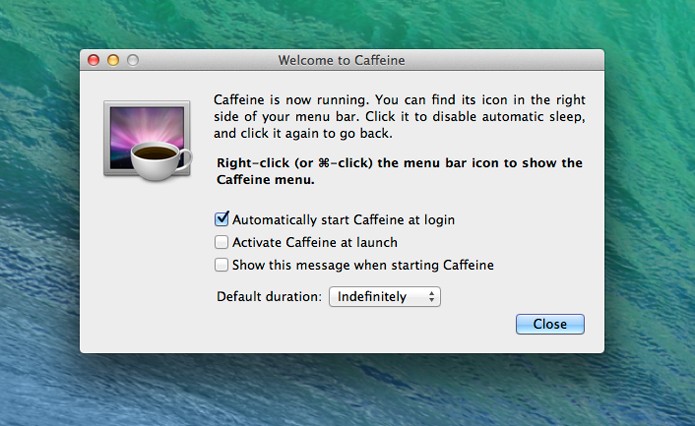 Iniciar o Caffeine assim que o computador for ligado (Foto: Reprodução/André Sugai)
Iniciar o Caffeine assim que o computador for ligado (Foto: Reprodução/André Sugai)Passo 2. Marcando a segunda opção o Caffeine, assim que ativado, já entrará no modo “ligado”. Caso esta opção não esteja marcada quando o app é ativado ele inicia no modo “desligado”;
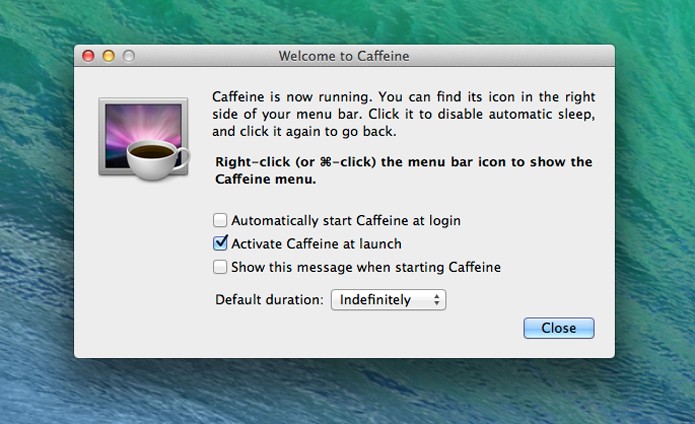 Ativar o app assim que ele abrir (Foto: Reprodução/André Sugai)
Ativar o app assim que ele abrir (Foto: Reprodução/André Sugai)A terceira opção habilita essa caixa de preferências todas as vezes que você abrir o app;
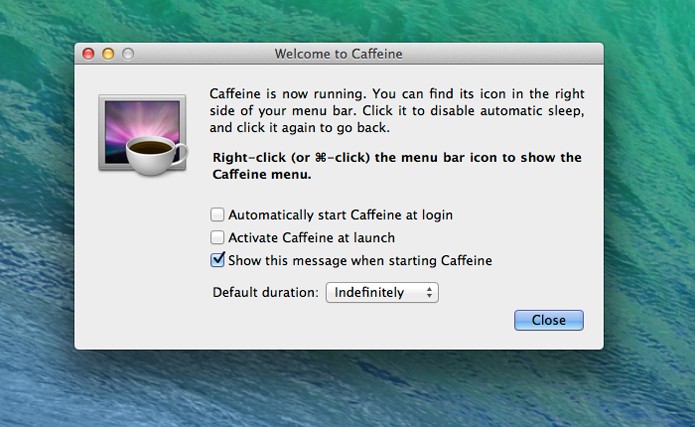 Abrir a tela de opções sempre que o app for iniciado (Foto: Reprodução/André Sugai)
Abrir a tela de opções sempre que o app for iniciado (Foto: Reprodução/André Sugai)O menu dropdown permite determinar quanto tempo o app ficará ativo;
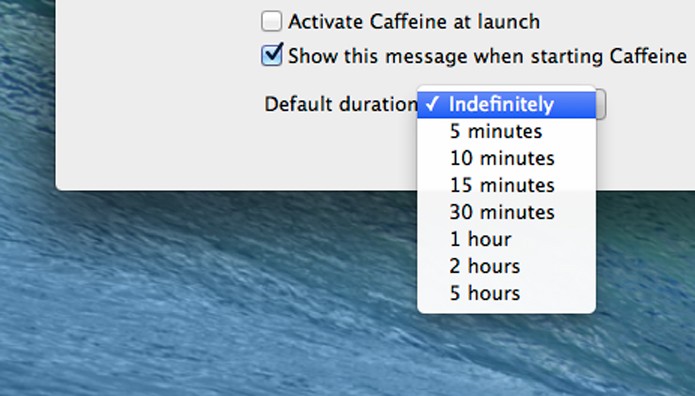 Definição de tempo (Foto: Reprodução/André Sugai)
Definição de tempo (Foto: Reprodução/André Sugai)Passo 2. Clicando com o botão direito do mouse sobre o ícone do app na barra superior do Mac, você tem as opções de desligar o app, redefinir as preferências e ajustar o tempo de atividade do app;
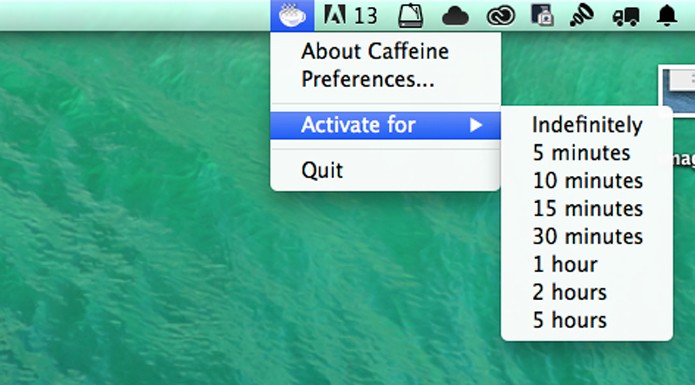 Opções no ícone do App (Foto: Reprodução/André Sugai)
Opções no ícone do App (Foto: Reprodução/André Sugai)Agora, sempre que você precisar do seu computador ligado sem nenhuma interrupção ative o Caffeine e fique tranquilo. Nunca mais suas apresentações, filmes ou qualquer outra atividade será interrompida pelo modo sleep ou pelo screensaver. Lembre-se, porém, que isso aumentará o consumo da bateria.
Por que o novo Mac OS X se chama Yosemite?
Descubra no Fórum do TechTudo.
Até o próximo Melhor do Planeta
Fonte: http://www.techtudo.com.br/dicas-e-tutoriais/noticia/2014/09/caffeine-app-evita-que-seu-computador-durma-e-entre-em-estado-de-espera.html

0 comentários:
Postar um comentário